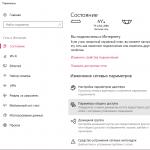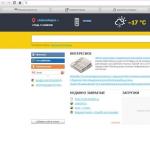En ratt för att installera eller uppdatera Windows 10 Vissa användare måste hantera ett obehagligt fel som manifesteras av det faktum att när du försöker öppna systemparametrarna på skärmen visas ett meddelande "Den här filen är inte associerad med ett program för att utföra den här åtgärden". Ett liknande fel kan också uppstå när du öppnar skärmen eller anpassningsinställningarna.
Lösningen erbjuds precis där i fönstret Felbeskrivning. Användaren är inbjuden att upprätta ett program eller om det redan är installerat, skapa det jämförelse (Förening). Det var effektivt om det handlade om tredjepartsapplikationerMen som det är nödvändigt att ha med regelbunden windows-program, Skapa förening fungerar inte.
Diagnostik och verifiering av uppdateringar
Du kan försöka lösa detta problem två eller till och med tre sätt. Det är anmärkningsvärt att det beskrivna felet är välkänt för Microsoft. Problemet kan vara i ostadigt windows uppdateringar, så det första du behöver kontrollera om det mesta är verkligen installerat på din dator. senaste uppdateringarna. Speciellt notera om du har en komponent med koden KB3081424. Om inte, installera det, - i de flesta fall kan du korrigera matchningsfelet.
Du kan också rekommendera att använda den automatiska felsökningen Diagnostiskt verktyg., ladda ner som du kan länka längst ner. Allt du behöver kör bara tilläggsfilen diagcab. Och följ anvisningarna i den diagnostiska guiden, varefter du startar om datorn.
Lägga till ett konto i ADMIHROUP
Övrig möjlig orsak Fel kan vara frånvaro av ditt konto i administratörsgruppen. Fixa det enligt följande. Team lusrmgr.msc. Öppna fönstret "Lokala användare och grupper"I den vänstra kolumnen markera katalogen "Grupper", och i rätten -, varefter, öppna den med ett dubbelklick.

I fönstret Egenskaper som visas, tryck på

Och ange ditt kontonamn i fönstret. För att eliminera felet när du skriver, klicka på "Kontrollera namn".

 Antag att du bestämmer dig för att installera / uppdatera Windows 10, men först efter installationen / uppdateringen har du ett fel "Den här filen är inte associerad med programmet för att utföra den här åtgärden. Installera programmet eller om det redan är installerat, skapa en kartläggning med hjälp av standardprogrammets kontrollpanelkomponent "och du har slutat öppnandet: Visa inställningar, parametrar, personalisering och TP. Du måste inledningsvis förstå att det finns ett fel i operativsystemet, vilket direkt gör att du helt kan interagera appliceringen av driften windovs system 10. Dessutom, inte vad skapandet av föreningen inte hjälper dig, eftersom det inte kommer att vara möjligt, för vi pratar Direkt om inbäddade applikationer. Det är därför det är värt att försöka använda ett av följande sätt:
Antag att du bestämmer dig för att installera / uppdatera Windows 10, men först efter installationen / uppdateringen har du ett fel "Den här filen är inte associerad med programmet för att utföra den här åtgärden. Installera programmet eller om det redan är installerat, skapa en kartläggning med hjälp av standardprogrammets kontrollpanelkomponent "och du har slutat öppnandet: Visa inställningar, parametrar, personalisering och TP. Du måste inledningsvis förstå att det finns ett fel i operativsystemet, vilket direkt gör att du helt kan interagera appliceringen av driften windovs system 10. Dessutom, inte vad skapandet av föreningen inte hjälper dig, eftersom det inte kommer att vara möjligt, för vi pratar Direkt om inbäddade applikationer. Det är därför det är värt att försöka använda ett av följande sätt: Metod nummer 1.
Vi försöker returnera Windows 10 V den ursprungliga statendär vi sparar alla personuppgifter, filer och parametrar. Men som du förstår - det här är det mest extrema fallet och det är värt att använda det, om du inte hjälper nedan.
Metod nummer 2.
Detta fel Det är ofta ofta, och därför är det känt om det i Microsoft, vilket gör att du kan göra detta: Kontrollera att alla lagringsuppdateringar (de måste vara helt installerade). Ofta löses felet om du ställer in KB3081424-patchen.
Om du, efter att ha kontrollerat OS, hittade du inte missade och inte installerade uppdateringarDu ska gå till nästa sätt för att felsöka felet.
Metod nummer 3.
Faktiskt fel "Den här filen är inte associerad med ett program för att utföra denna åtgärd ..." Det diagnostiska verktyget var mycket känt, vilket kan och med det, för att producera fullfjädrad OS-diagnostik för att identifiera orsaken till felet och att eliminera det.
Vi startar en fil som heter "CSSEMERG67758.DIAGCAB", varefter vi bara följer alla instruktioner för användningen av det här verktyget. Så snart nyttan slutar skanna systemet måste du starta om OS och göra status för det befintliga problemet.
Om problemet försvann och applikationerna började öppna, kan du inte längre göra någonting, om felet kvarstår, gå sedan till nästa sätt.
Metod nummer 4.
I det här steget lägger du till ditt konto till administratörsgruppen, vilket kan låta dig radera ett fel.
Klicka på kombinationen av "Hot Keys" -vinst + R \u003e\u003e\u003e Ange nu kommandot "Lusrmgr.msc" (utan citat) \u003e\u003e\u003e Klicka på "OK" \u003e\u003e\u003e och observera hur fönstret med lokala användare öppnar:

Så snart det "lokala användarfönstret" öppnas, i vänster, måste du välja "gruppen" -posten och till höger, vi hittar en grupp som heter "Administratörer", varefter, öppna den:

I ett nytt fönster väljer du "Lägg till":

Nu presenterar jag namnet på din konto. Om du inte vet vad som behöver anges, klicka sedan på knappen "Avancerad":

Klicka nu på "Sök", varefter, efter det, i sökresultaten är det nödvändigt att notera det aktuella kontot och klicka på "OK":

Så snart ditt konto läggs till i de tidigare tomma "namnen på de valda objekten" måste du klicka på "OK":

Nu har ditt konto blivit en del av den administrativa gruppen av användare i dina operativsystem. Det är bara att klicka på "OK".
Idag, ett annat misstag, som rapporterade, utsattes för: " Den här filen är inte associerad med den här filen." Det kan finnas ett problem på olika sätt att visas, men det är speciellt vanligt att installera Windows 10 när du startar några program. I vissa fall är det omöjligt att öppna någon grund inställningarTill exempel visas felet när du klickar på "Konfiguration" eller "Personalization".
Orsaker till fel och hur det manifesterar sig själv
Oftast manifesteras problemet av följande symtom:
- Windows öppnar inte ledaren eller startar, men katalogen laddas inte, banorna visas felaktigt;
- Det finns etiketter på skrivbordet med respektive, de reagerar inte på att pressa;
- När du börjar någon systemmjukvara Fel kraschar;
- När du använder applikationer startar de inte spel, de kan slå ut, utan ett meddelande.
Feltexten indikerar tydligt att problemet är i ett jämförbart program som bör behandla ansökans handlingar. I det här fallet är den enkla restaureringen av föreningen inte lämplig, eftersom problemet inte är med öppningen av några filformat, men systemapplikationer. De flesta användare I. systemadministratörer Det kommer inte att ske för att lösa situationen, men helt enkelt rulla tillbaka systemet eller installera om det, men det kan inte vara i all obligatorisk åtgärd.
Officiell lösning
När "filen inte är associerad med den här filen, ett program för utförande" Det första du behöver hänvisa till de rekommenderade utvecklarna med lösningen. Microsoft har länge varit medveten om ett befintligt problem, har tagit några åtgärder för att felsöka.
Först och främst rekommenderas att kontrollera tillgängligheten av uppdateringar. De flesta av datorerna med problemet har ingen uppdatering med KB3081424-koden. Huvudsakligen tillåter du att du eliminerar felet, men ytterligare manipulering kan krävas - systemdiagnosen.
För att lösa felet släpptes det diagnostiska verktygsverktyget, vilket automatiskt kontrollerar de huvudsakliga orsakerna till funktionsfel och eliminerar dem. Förutom problemet med föreningen kan du lösa andra funktionsfel med Windows av denna typ. Länk till verktyget https://www.microsoft.com/en-us/download/details.aspx?id\u003d49924.
Systembehandlingsproceduren har den enklaste strukturen - Kör filen med Extension.Diagcab och konfigurerar verktyget. Efter avslutad procedur måste du starta om datorn. Kontrollera om det återvände till beställning, om inte, kan du utföra en annan manipulation.
Redigering av registret
I de flesta fall kostar misslyckandena i föreningen registret, det vill säga dess brutna nycklar. Många rekommenderas att omedelbart hantera det, men eftersom programmen inte kan returnera ett hälsosamt tillstånd i biblioteket måste du manuellt kontrollera ett värde. När du arbetar med registret är det viktigt att inte byta utländska parametrar och följa instruktionerna:
- Vinna + r och regedit;
- Expandera HKEY_CLASSES_ROOT-katalogen;
- Hitta nu LNKFile-mappen;

- Vanligtvis innehåller den här mappen helt enkelt inte iSshortcut-parametern, det vill säga det måste skapas manuellt. PCM på det fria området till höger och välj "Skapa ...", sedan "strängparametern", passar motsvarande namn;

- Redaktör Stäng och starta om datorn.
Också på nätverket kan du hitta registeråterställningsfilerna som automatiskt ersätter alla värdena för föreningen, men de kan innehålla virus, så risken utförs.
Lägga till administratörsrättigheter
Ibland är orsaken till problemet att ditt konto inte räknas för administratörsgruppen. I det här fallet kan du skapa en ny post med sådana rättigheter eller ändra titeln för den aktuella. Att skapa en ny post är ett enkelt förfarande, så överväga att lägga till rättigheter.
- Tryck på WIN + R och ange i LUSRMGR.MSC-linjen;

- "Lokala användare ..." Öppna, i vänstra sidan av fönstret, välj kategorin "Grupper";
- Klicka för att spela in "Administratörer";
- Lägg till medlemskap i administratörsgruppen för den aktuella posten genom att klicka på "Lägg till";
- Behöver B. tomt fönster Ange användarnamnet för att lägga till i gruppen, du kan valfritt klicka på "Avancerat" och välj önskad post;
- Klicka sedan på OK och verifiera att kontot läggs till i administratörerna.

- Dessutom bör du radera en post från andra grupper så att en profil inte har i flera skärande kategorier.
ALAS, men ovanstående metoder kan inte hjälpa till om ingen ansökan lanseras alls. Inom ramen för systemet kvarstår ingenting, du måste använda installationsskivan.
Återställning med installationsskivan
Naturligtvis måste du infoga media till systemet och installera det som huvuddriven för nedladdning genom att klicka på F9 i processen windows-uppstart Eller konfigurera prioriteringar i BIOS.
- Efter att ha startat skivan måste du börja installera Windows;
- Fönstret "Installera Windows" visas, och under knappen Install, klicka på det;

- Därefter liknar proceduren på installationen av systemet, en viktig nyans, vid "mottagningsuppdateringar" -steget ska inte installeras de senaste paketen.
- Ange sedan produktnyckeln (helst);
- Håller med licensavtalet
- Nästa, på scenen "Välj installationstyp", klicka på "Uppdatering".

I slutet av förfarandet måste registret återhämta sig i ett hälsosamt tillstånd och ett fel med föreningen att gå in i det förflutna.
Det finns fler radikala metoder för att återställa föreningen, inklusive installera om Windows Eller återuppringning till fabriksinställningar, men det här är ett extremt fall som endast kan utföras i avsaknad av hjälp från andra metoder.
Om du har frågor om "Vad ska du göra om ett fel" den här filen inte matchar programmet "?" Du kan fråga dem i kommentarerna.
Denna guide är tillämplig om efter windows-installationer 10 Du hittade att du inte kan öppna parametrarna eller visningsinställningarna eller anpassningen, och följande felmeddelande visas på skärmen: "Den här filen matchar inte programmet för att utföra den här åtgärden. Installera programmet eller om det redan är installerat, skapa en kartläggning med standardprogrammets kontrollpanelkomponent. "
Från texten i felet blir det klart att programmet / programmet du försöker öppna inte är jämfört med det ömsesidiga problemet. Skapa en förening I det här fallet kan inte diskuteras, eftersom det är ett problem med inbäddade applikationer. Så sedan för att lösa det? Du kan till exempel returnera Windows 10 till den ursprungliga statusen med bevarandet av personliga filer och parametrar. Men det är i det mest extrema fallet om inga andra metoder kommer att hjälpa, inklusive de som beskrivs nedan.
Metod 1 - Installation av uppdateringar / Använda ett automatiskt felsökningsverktyg
Microsoft är väl medveten om detta problem, så det är logiskt att de två första korrigeringarna erbjöds av företaget själv. Kontrollera först att du har allt ackumulerande uppdateringar. I synnerhet, på de flesta datorer med Windows 10, löses detta problem genom att installera en lapp med KB3081424-identifieringskoden.
Om alla uppdateringar är installerade, men problemet finns fortfarande, prova det diagnostiska verktyget som Microsoft släpptes för att bekämpa detta och några andra fel. Du kan ladda ner det enligt följande:
Du kanske är intresserad: Förstår du hur du uppdaterar BIOS?
Hämta Diagnostic Tool
Kör cssemerg67758.diagcab-filen och följ anvisningarna på skärmen. När en felsökningsguiden avslutar sitt arbete, starta om datorn och kontrollera problemets status. Om det inte är mer, utmärkt. Om det inte hjälper till att eliminera det, försök sedan det andra sättet.
Metod 2 - Lägga till ett konto till administratörsgruppen
Orsaken till detta fel kan vara frånvaro av ditt konto i administratörsgruppen. Om så är fallet, tryck på + R på tangentbordet och kör kommandot LUSRMGR.MSC i dialogrutan "Kör" för att öppna fönstret för lokala användare och grupper.
I den vänstra delen av fönstret väljer du "Grupper", till höger, hittar "Administratörs" -gruppen och öppnar den dubbelklicka.

I fönstret som öppnas klickar du på "Lägg till".

I nästa fönster anger du namnet på kontot. Om du inte är säker på vad du behöver ange, klicka på knappen "Avancerad".

Klicka på "Sök", kryssa ditt konto i sökresultaten och klicka på OK.

Om kontot har lagts till i fältet "Namn på valbara objekt", klicka på OK.

Därefter kommer kontot att bli en del av den administrativa koncernen. Klicka på OK för att stänga fönstret.

Ta nu bort ditt konto från andra grupper i fönstret Lokala användare och grupper. Efter avslutad, starta om datorn. Problemet måste lösas.
windowstips.ru.
Felet "Den här filen är inte associerad med programmet för att utföra den här åtgärden ..." - Windows 10
Fel "Den här filen är inte associerad med ett program för att utföra denna åtgärd ..."
Antag att du bestämmer dig för att installera / uppdatera Windows 10, men först efter installationen / uppdateringen har du ett fel "Den här filen är inte associerad med programmet för att utföra den här åtgärden. Installera programmet eller om det redan är installerat, skapa en kartläggning med hjälp av standardprogrammets kontrollpanelkomponent "och du har slutat öppnandet: Visa inställningar, parametrar, personalisering och TP. Du måste inledningsvis förstå att det finns ett fel i operativsystemet, som direkt inte tillåter att helt interagera tillämpningen av Windows-operativsystemet 10. Dessutom, oavsett hur du skapar sambandet inte hjälper dig, eftersom det inte kommer att vara möjligt , eftersom det kommer direkt om de inbyggda applikationerna. Det är därför det är värt att försöka använda ett av följande sätt: Försöker returnera Windows 10 till det ursprungliga tillståndet, där vi sparar alla personuppgifter, filer och parametrar. Men som du förstår - det här är det mest extrema fallet och det är värt att använda det, om du inte hjälper nedan. Det här felet hittas ofta, och därför är det känt till Microsoft, vilket gör att du kan göra det: Kontrollera att alla kumulativa uppdateringar (de måste vara helt installerade). Ofta löses felet om du ställer in KB3081424-patchen. Om du, efter att du har kontrollerat OS hittade du inte de missade och inte installerade uppdateringarna, det är nödvändigt att gå till nästa sätt för att felsöka felet.
Faktum är att felet "Den här filen inte är associerad med ett program för att utföra den här åtgärden ..." Ett diagnostiskt verktyg som kan laddas ned är mycket känt, vilket kan laddas ner och användas för att producera fullfjädrad OS-diagnostik för att identifiera orsaken av felet och eliminera det.
Vi startar en fil som heter "CSSEMERG67758.DIAGCAB", varefter vi bara följer alla instruktioner för användningen av det här verktyget. Så snart nyttan slutar skanna systemet måste du starta om OS och göra status för det befintliga problemet. Om problemet försvann och applikationerna började öppna, kan du inte längre göra någonting, om felet kvarstår, gå sedan till nästa sätt. I det här steget lägger du till ditt konto till administratörsgruppen, vilket kan låta dig radera ett fel. Klicka på kombinationen av "Hot Keys" -vinst + R \u003e\u003e\u003e Ange nu kommandot "Lusrmgr.msc" (utan citat) \u003e\u003e\u003e Klicka på "OK" \u003e\u003e\u003e och observera hur fönstret med lokala användare öppnar:  Så snart det "lokala användarfönstret" öppnas, i vänster, måste du välja "gruppen" -posten och till höger, vi hittar en grupp som heter "Administratörer", varefter, öppna den:
Så snart det "lokala användarfönstret" öppnas, i vänster, måste du välja "gruppen" -posten och till höger, vi hittar en grupp som heter "Administratörer", varefter, öppna den:  I ett nytt fönster väljer du "Lägg till":
I ett nytt fönster väljer du "Lägg till":  Ange nu namnet på ditt konto. Om du inte vet vad som behöver anges, klicka sedan på knappen "Avancerad":
Ange nu namnet på ditt konto. Om du inte vet vad som behöver anges, klicka sedan på knappen "Avancerad":  Klicka nu på "Sök", varefter, efter det, i sökresultaten är det nödvändigt att notera det aktuella kontot och klicka på "OK":
Klicka nu på "Sök", varefter, efter det, i sökresultaten är det nödvändigt att notera det aktuella kontot och klicka på "OK":  Så snart ditt konto läggs till i de tidigare tomma "namnen på de valda objekten" måste du klicka på "OK":
Så snart ditt konto läggs till i de tidigare tomma "namnen på de valda objekten" måste du klicka på "OK":  Nu har ditt konto blivit en del av den administrativa gruppen av användare i ditt Windows OS 10. Det är bara att klicka på "OK":
Nu har ditt konto blivit en del av den administrativa gruppen av användare i ditt Windows OS 10. Det är bara att klicka på "OK":  Tja, det sista steget för dig bör vara att radera ett konto från andra grupper, det är möjligt genom fönstret för lokala användare och grupper. När du är klar, gör operativsystemet omstart.
Tja, det sista steget för dig bör vara att radera ett konto från andra grupper, det är möjligt genom fönstret för lokala användare och grupper. När du är klar, gör operativsystemet omstart.
Det är allt, på detta fel är den här filen inte associerad med ett program för att utföra denna åtgärd ... "måste vara helt borttagen och det kommer att vara möjligt att njuta av fullfjädrat arbete. operativ system Utan alla slags problem.
23:54, 15.09.2015
Detta, program, handlingar ... "," Detta, fel, inte, utförande, fil, för, jämfört
Jag köpte allt coolt, jag trodde att kasta men alla regler! Coolt uppdaterat butiken !! Sedan 2012 mottar jag koder, prisförhållande kvalitet 100% 5 +++ För länge sedan började jag köpa koder här och allt passar, priset är 500% Hej alla! Jag köpte Windows 7 Pro Scan på den här resursen, efter betalning Allt kom omedelbart, det var .... Jag köpte Letitbit, nu är det inte nödvändigt att vänta på distributionen från torrenten, allt fungerar med ett slag! Tack! 48-96-48 Support-gold-nm.ru.guld-nm.ru.
Den här filen är inte associerad med den här filen.
≡ 21 september 2015 · RUBRIC: Dator Likbez · 1 651 visningarMånga användare, installation av Windows 10, kan inte ange parametrarna, övervaka inställningarna, anpassningen. Displayen dyker upp information om att inte kartlägga en fil och programvara och förfrågan: "Installera programmet eller om det redan är installerat, skapa en kartläggning med standardprogrammets kontrollpanelkomponent."
Eftersom vi i ett visst fall har att göra med inbäddade applikationer, skapa en förening är inte ett alternativ. Jag föreslår att du bekantar med det par sätt att hjälpa till att lösa problemet.
Den här filen jämförs inte med programmet för utförande.
1 alternativ. Installera uppdateringar (Apply Auto Tool).
Microsoft är medveten om ett sådant fel, det var det som fungerade som företaget själv att erbjuda sätt ut ur situationen. Det är nödvändigt att se till att det finns ackumulerade uppdateringar. Ofta, sätter en plåster med koden KB3081424, det visar sig undvikas.
Om systemet inte fungerar i det här fallet kan du tillämpa ett medel för diagnostik som är avsedda av företaget specifikt för ett sådant fall. Gunga här.
När du startar CSSEMERG67758.DIAGCAB, gör du det krävs på bildskärmen. Efter avslutad process, starta om och titta, vad är problemets status. Det hjälper vanligtvis, men om inte, - följ vidare.
Alternativ 2. Lägg till konto till administratören.
Om din post inte är närvarande i administratörsgruppen kan det vara orsaken till felet. I det här fallet måste du trycka på + R, varefter i fönstret "Kör" för att producera kommandot lusrmgr.msc. Detta görs för att visas "lokala användare och grupper".

Den vänstra delen av fönstret representerar oss "grupper" där administratörerna letar efter.
 Klicka på "Lägg till".
Klicka på "Lägg till".

Följande fält kräver att du anger kontonamnet. Med en otillräcklig förståelse som du vill göra klickar du på "Avancerat".

Genom "Sök" markerar du ditt konto, sedan "OK".
 När allt går framgångsrikt klickar du på "OK".
När allt går framgångsrikt klickar du på "OK".
Nu är det ett integrerat element i en grupp av administratörer.
Det är nödvändigt att därefter ta bort konton från andra platser i "lokala användare ...", varefter starta om datorer. På detta är ditt problem helt enkelt skyldigt att lösas!
xn - e1agaedegkgsq.xn - p1ai
Fel "Den här filen är inte associerad med programmet", vad ska man göra?
Idag har ett annat fel utsatts för vår uppmärksamhet, vilka rapporterar: "Den här filen är inte associerad med programmet." Det kan finnas ett problem på olika sätt att visas, men det är speciellt vanligt att installera Windows 10 när du startar några program. I vissa fall är det omöjligt att öppna några grundläggande inställningar, till exempel, visas felet när du klickar på "Konfiguration" eller "Personalisering".
Orsaker till fel och hur det manifesterar sig själv
Oftast manifesteras problemet av följande symtom:
- windows öppnar inte ledaren eller startar, men katalogen laddas inte, banorna visas felaktigt;
- Det finns etiketter på skrivbordet med respektive, de reagerar inte på att pressa;
- När du startar några systemprogram kraschar ett fel;
- När du använder applikationer startar de inte spel, de kan slå ut, utan ett meddelande.
Feltexten indikerar tydligt att problemet är i ett jämförbart program som bör behandla ansökans handlingar. I det här fallet är den enkla restaureringen av föreningen inte lämplig, eftersom problemet inte är med öppningen av några filformat, men systemapplikationer. De flesta användare och systemadministratörer kommer inte att hantera lösningen på situationen, och helt enkelt rulla tillbaka systemet eller installera om det, men det kan inte vara i alla obligatoriska åtgärder.
Officiell lösning
När "filen inte är associerad med den här filen, ett program för utförande" Det första du behöver hänvisa till de rekommenderade utvecklarna med lösningen. Microsoft har länge varit medveten om ett befintligt problem, har tagit några åtgärder för att felsöka.
Först och främst rekommenderas att kontrollera tillgängligheten av uppdateringar. De flesta av datorerna med problemet har ingen uppdatering med KB3081424-koden. Huvudsakligen tillåter du att du eliminerar felet, men ytterligare manipulering kan krävas - systemdiagnosen.
För att lösa felet släpptes det diagnostiska verktygsverktyget, vilket automatiskt kontrollerar de huvudsakliga orsakerna till funktionsfel och eliminerar dem. Förutom problemet med föreningen kan du lösa andra funktionsfel med Windows av denna typ. Länk till verktyget https://www.microsoft.com/en-us/download/details.aspx?id\u003d49924.
YouTube Ummy Video Downloader Video Ladda ner program
Systembehandlingsproceduren har den enklaste strukturen - Kör filen med Extension.Diagcab och konfigurerar verktyget. Efter avslutad procedur måste du starta om datorn. Kontrollera om det återvände till beställning, om inte, kan du utföra en annan manipulation.
Redigering av registret
I de flesta fall kostar misslyckandena i föreningen registret, det vill säga dess brutna nycklar. Många rekommenderas att omedelbart hantera det, men eftersom programmen inte kan returnera ett hälsosamt tillstånd i biblioteket måste du manuellt kontrollera ett värde. När du arbetar med registret är det viktigt att inte byta utländska parametrar och följa instruktionerna:
- Vinna + r och regedit;
- Expandera HKEY_CLASSES_ROOT-katalogen;
- Hitta nu LNKFile-mappen;

- Vanligtvis innehåller den här mappen helt enkelt inte iSshortcut-parametern, det vill säga det måste skapas manuellt. PCM på det fria området till höger och välj "Skapa ...", sedan "strängparametern", passar motsvarande namn;

- Redaktör Stäng och starta om datorn.
Också på nätverket kan du hitta registeråterställningsfilerna som automatiskt ersätter alla värdena för föreningen, men de kan innehålla virus, så risken utförs.